Adakah anda banyak bekerja dengan dokumen pejabat pada PC Linux anda? Ingin memastikan segala-galanya peribadi dan selamat? Pertimbangkan untuk menggunakan penyulitan. Ia boleh memastikan dokumen anda selamat daripada mengintip. Dalam panduan ini, kami akan membincangkan cara menyulitkan dokumen pada Linux menggunakan Pejabat Percuma dan GPG. Mari kita mulakan.
Kaedah 1 – Pejabat Percuma
Libre Office, suite pejabat lalai untuk kebanyakan pengedaran Linux mempunyai sokongan untuk menyulitkan fail dokumen. Jadi, jika anda mempunyai dokumen sulit, seperti maklumat cukai, fail kerja sensitif dan perkara seperti itu, anda boleh bergantung pada Libre Office untuk memastikan data anda selamat.
Pasang suite Office Percuma pada Linux
Kebanyakan pengedaran Linux sudah mempunyai Office Libre yang disediakan dan dipasang. Namun, ada yang tidak. Jika sistem pengendalian Linux anda tidak mempunyai suite Office Libre, pergi ke tapak web rasmi Libre Office , klik butang muat turun dan pergi dari sana. Sebagai alternatif, cari "Libre Office" dalam Perisian Gnome, Snap Store atau KDE Discover dan pasangkannya dengan cara itu.
Sulitkan dokumen dengan Penulis Pejabat Percuma
Untuk memulakan, buka tetingkap terminal dan jana kunci GPG baharu dengan arahan berikut.
gpg --full-generate-key
Ikuti gesaan pada skrin untuk menyediakan kunci GPG pada PC Linux anda. Jika anda bercadang untuk menyulitkan pada berbilang PC, anda mungkin perlu melakukan langkah ini pada mesin tersebut juga. Kemudian, apabila kunci selesai menyahsulit, lancarkan Penulis Pejabat Percuma pada desktop Linux dan tulis dokumen anda seperti biasa.
Nota: walaupun tutorial ini tertumpu terutamanya pada Penulis Pejabat Percuma, semua aplikasi perisian Office Percuma menyokong penyulitan, dan arahan di bawah untuk membolehkannya adalah serupa.
Setelah dokumen Penulis Pejabat Percuma anda semua diisi dan ditulis, tekan Ctrl + Shift + S untuk membuka dialog simpan. Atau klik "Fail," dan kemudian "Simpan Sebagai."
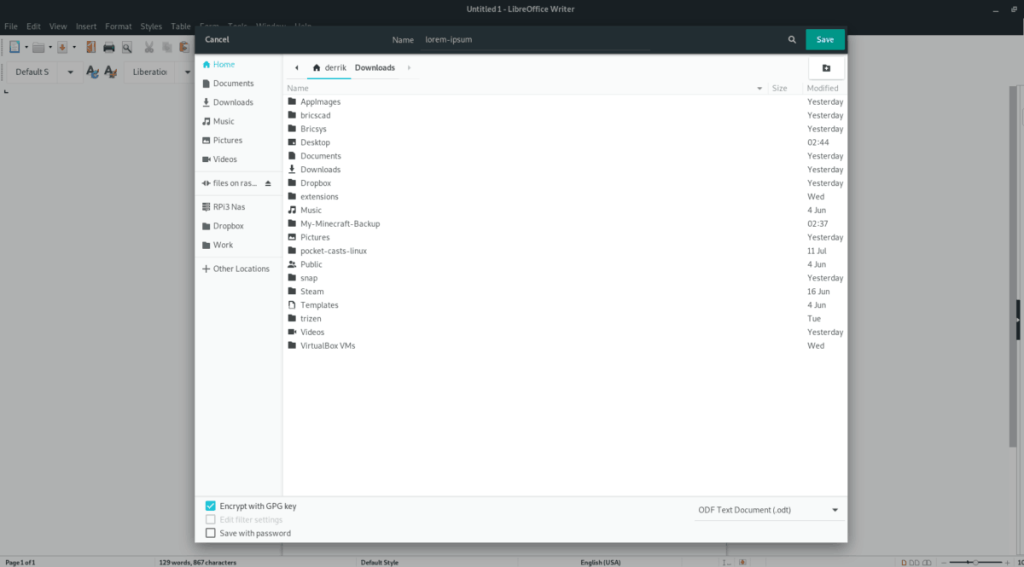
Di dalam dialog penyimpanan Penulis Pejabat Percuma, tulis nama dokumen anda dan pastikan ia berada dalam format fail ODT. Kemudian, cari kotak "Sulitkan dengan kunci GPG" dan tandakannya untuk mendayakan ciri penyulitan.
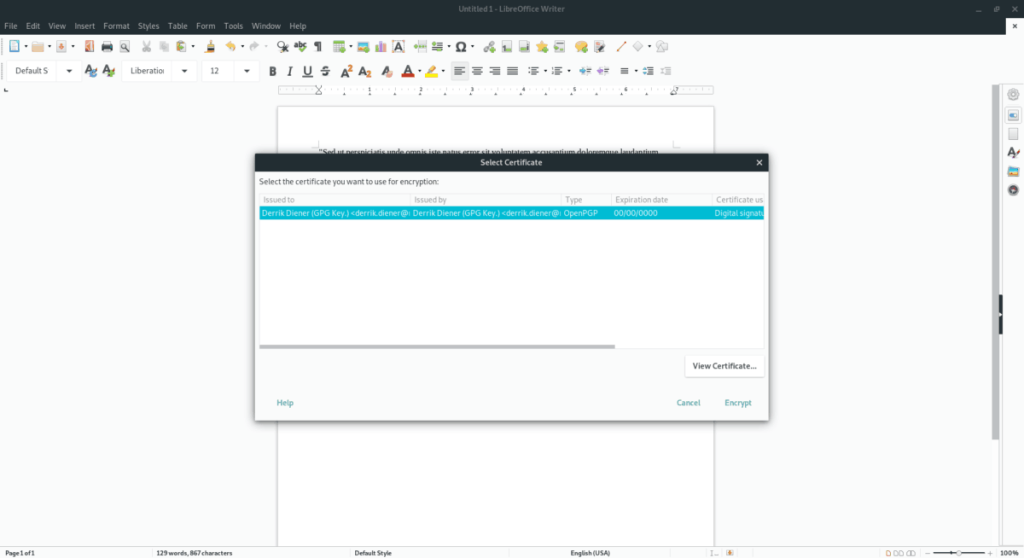
Selepas mengklik kotak "Sulitkan dengan kunci GPG", kotak dialog akan muncul menunjukkan kunci GPG sedia ada pada PC Linux anda. Pergi melalui dan pilih kunci yang anda buat sebelum ini untuk menyulitkannya terhadap kunci anda.
Menyulitkan fail sedia ada
Perlu menyulitkan dokumen yang telah anda simpan dengan Libre Office? Buka fail dalam Pejabat Percuma, dan tekan Ctrl + Shift + S (atau Fail > Simpan Sebagai) untuk memaparkan kotak dialog simpan.
Simpan fail dokumen baharu dengan nama fail yang anda inginkan, dan tandai kotak "Sulitkan dengan kunci GPG", dan pilih kunci GPG anda dalam tetingkap timbul untuk menyulitkan fail.
Kunci dengan kata laluan
Libre Office mempunyai ciri penyulitan yang berguna, tetapi jika anda tidak mahu berurusan dengan kunci GPG, terdapat cara lain untuk memastikan dokumen anda sulit: dengan kata laluan.
Untuk mengunci dokumen Libre Office anda dengan kata laluan, buka dokumen sedia ada atau, buat yang baharu dan tampal dalam teks yang anda ingin kunci. Kemudian, tekan Ctrl + Shift + S pada papan kekunci untuk memaparkan dialog simpan.
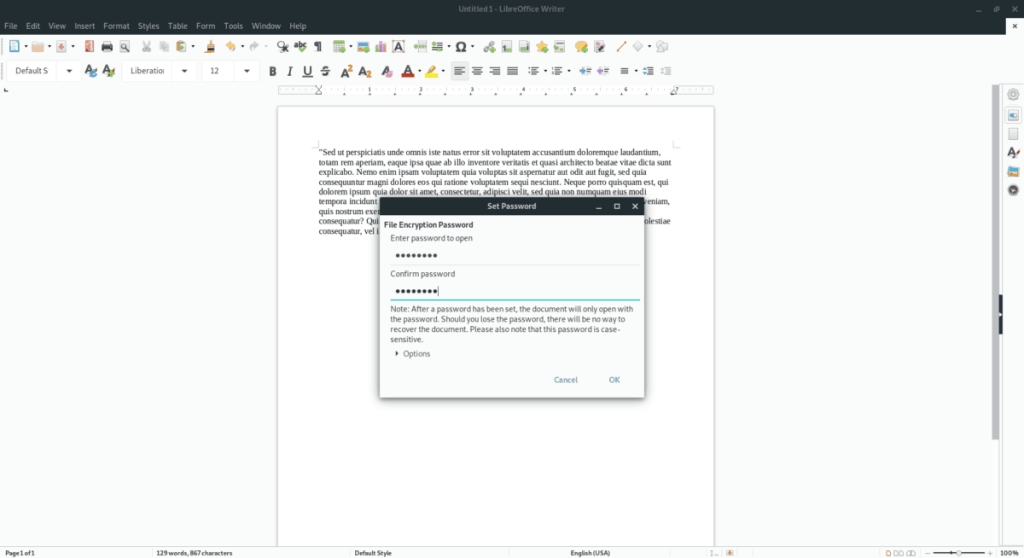
Dalam dialog simpan, tulis nama dokumen dan tetapkan format fail kepada "ODT." Tandai kotak "Simpan dengan kata laluan". Masukkan kata laluan anda dalam tetingkap seterusnya untuk menguncinya.
Kaedah 2 – GPG
Mereka yang tidak menggunakan Office Libre tidak akan dapat memanfaatkan ciri penyulitan terbina dalamnya. Jangan risau, anda boleh menyulitkan semua jenis dokumen terus dari baris arahan Linux menggunakan alat GPG. Begini cara melakukannya.
Untuk memulakan proses penyulitan, buka tetingkap terminal. Anda boleh membuka tetingkap terminal pada Linux dengan menekan Ctrl + Alt + T atau Ctrl + Shift + T pada papan kekunci. Kemudian, dengan tetingkap terminal terbuka, gunakan perintah CD untuk berpindah ke tempat dokumen anda yang tidak disulitkan.
cd ~/lokasi/of/unencrypted/document/
Selepas berpindah ke lokasi dokumen yang tidak disulitkan, gunakan perintah gpg -c untuk memulakan penyulitan fail.
gpg -c your-document-di sini
Setelah menjalankan arahan gpg di atas, anda akan diminta untuk menetapkan kata laluan untuk fail tersebut. Tulis kata laluan yang kuat dan mudah diingati dalam gesaan untuk menyulitkan fail.
Penyahsulitan
Menyahsulit fail dokumen anda dengan GPG semudah menyulitkannya. Untuk melakukannya, alihkan tetingkap terminal ke lokasi dokumen yang disulitkan menggunakan CD .
cd ~/lokasi/of/encrypted/document/
Kemudian, gunakan arahan gpg untuk menyahsulit fail dokumen anda.
gpg your-encrypted-document-di sini
Selepas menulis arahan di atas ke dalam tetingkap terminal, anda akan diminta untuk memasukkan kata laluan anda. Lakukan begitu, dan dokumen anda tidak akan disulitkan dan sedia untuk digunakan!

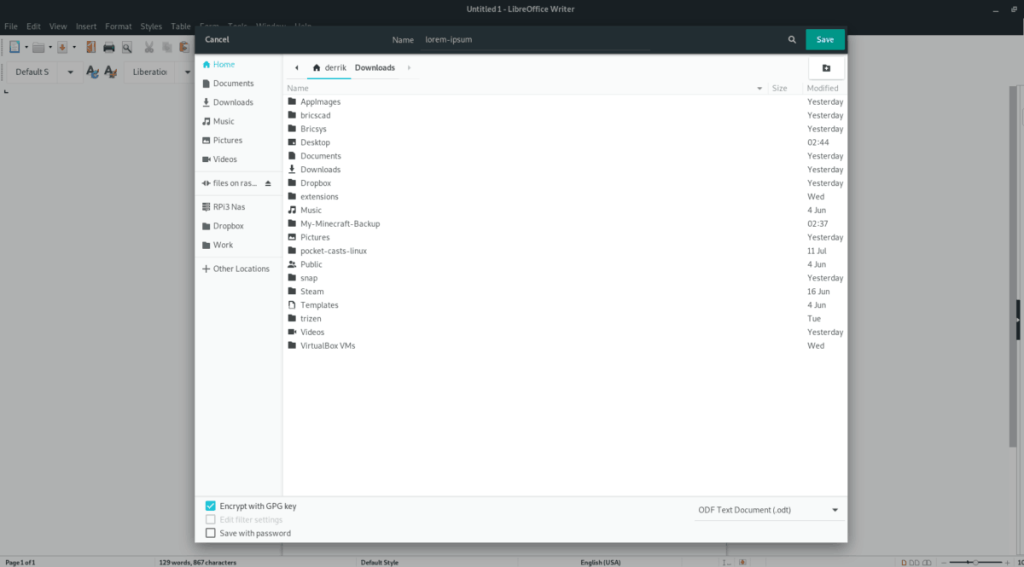
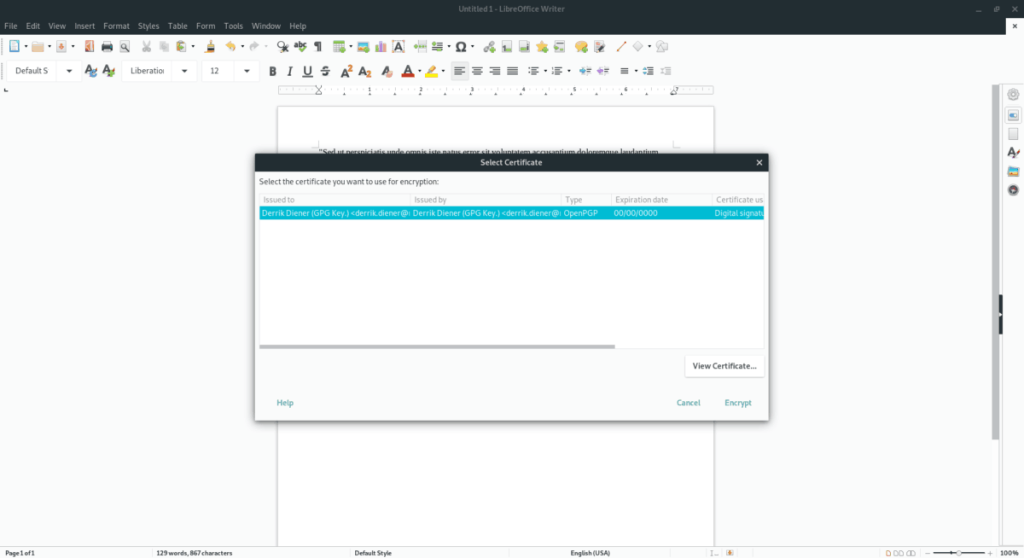
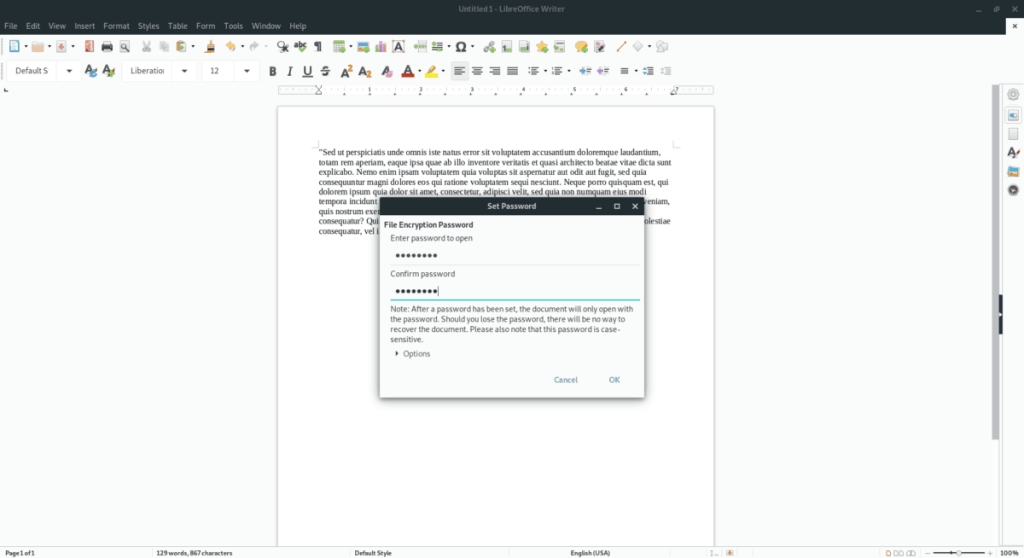



![Muat turun FlightGear Flight Simulator Secara Percuma [Selamat mencuba] Muat turun FlightGear Flight Simulator Secara Percuma [Selamat mencuba]](https://tips.webtech360.com/resources8/r252/image-7634-0829093738400.jpg)




